Die Installation der Beta-Version von iOS 17 ist eine großartige Möglichkeit, alle neuen Funktionen vor der Veröffentlichung des Betriebssystems auszuprobieren – sofern Sie die unvermeidliche Flaute des iPhones ertragen können. Manche Menschen können es, manche nicht. Wenn Sie die Betaversion von iOS 17 ausprobiert haben und Ihre Entscheidung jetzt bereuen, machen Sie sich keine Sorgen: Sie können Ihr iPhone auf iOS 16 herunterstufen.
Befolgen Sie diese Anleitung, um Ihr iPhone sicher von iOS 17 Beta auf eine stabile iOS 16-Version herunterzustufen.
Downgrade Ihres iPhones von iOS 17 Beta auf iOS 16: Was Sie wissen sollten
Im Vergleich zu den letzten Jahren ist es deutlich einfacher Installieren Sie die iOS 17 Beta auf Ihrem iPhone. Darüber hinaus hat Apple die Entwickler-Beta-Builds sogar zum kostenlosen Download bereitgestellt. Das heißt aber nicht, dass es jeder tun sollte. Schließlich gibt es einen Grund, warum wir Sie empfehlen Überlegen Sie es sich zweimal, bevor Sie eine iOS-Beta auf Ihrem iPhone installieren.
Glücklicherweise können Sie auf Ihrem iPhone jederzeit zu iOS 16 zurückkehren, auch wenn der Vorgang nicht so einfach ist, wie er sein sollte. Bevor Sie mit der Wiederherstellung Ihres iPhones auf iOS 16 beginnen, sollten Sie einige Dinge beachten.
Erstens gibt es keine Möglichkeit, Ihr iOS 17-Backup unter iOS 16 wiederherzustellen. Ihre einzige Möglichkeit besteht darin, das letzte iOS 16-Backup wiederherzustellen, das Sie vor dem Upgrade auf iOS 17 Beta erstellt haben. Es gibt eine Möglichkeit, Ihr iPhone ohne Datenverlust auf iOS 16 herunterzustufen. Es wird jedoch strikt davon abgeraten, da es zu Problemen mit der App-Stabilität und dem Batterieverbrauch führen kann.
Zweitens, wenn auf Ihrer Apple Watch ausgeführt wird watchOS 10 Beta, es lässt sich nicht mit Ihrem iPhone mit iOS 16 koppeln. Es ist auch nicht möglich, die Apple Watch selbst auf watchOS 9 herunterzustufen. Dazu müssen Sie es an Apple senden.
Drittens und am wichtigsten: Sie müssen einen Mac oder Windows-PC verwenden, um Ihr iPhone auf iOS 16 herunterzustufen. Wenn Sie dies tun, können Sie Ihr iPhone auf den neuesten verfügbaren iOS 16-Build zurücksetzen, den Apple noch signiert. Stellen Sie sicher, dass Sie während des Vorgangs Zugriff auf eine schnelle Internetverbindung haben, da Ihr Computer die neueste IPSW-Datei herunterlädt.
So stellen Sie Ihr iPhone von iOS 17 Beta auf iOS 16 zurück
Die folgenden Schritte funktionieren, wenn Sie jeden Mac mit macOS Ventura oder einen Windows-basierten PC verwenden.
- Öffnen Sie ein neues Finder Fenster auf Ihrem Mac. Öffnen Sie unter Windows iTunes.
- Verwenden Sie ein Lightning-Kabel, um Ihr iPhone mit Ihrem Computer zu verbinden.
- Es erscheint ein Popup, in dem Sie dazu aufgefordert werden Vertrauen Sie diesem Computer? Klopfen Vertrauen und geben Sie den Passcode Ihres iPhones ein, um fortzufahren.
- Wechseln Sie zum Finder-Fenster (oder iTunes), das Sie im ersten Schritt geöffnet haben.
- Sie müssen jetzt Ihr iPhone einlegen Wiederherstellungsmodus. Drücken Sie dazu zunächst die Lautstärke erhöhen Taste. Dann drücken und verlassen Lautstärke runter Taste. Halten Sie nun die Seitentaste gedrückt.
- Ihr iPhone wird im Wiederherstellungsmodus neu gestartet. (Du kannst Folgen Apples Support-Seite Anweisungen zum Starten Ihres iPhones im Wiederherstellungsmodus.)
- Der Finder oder iTunes zeigt möglicherweise ein Dialogfeld mit der Meldung an, dass ein Problem mit Ihrem iPhone vorliegt und es aktualisiert oder wiederhergestellt werden muss. Wählen Wiederherstellen.
- Klicken Wiederherstellen und Aktualisieren um Ihre Aktion zu bestätigen. Bei diesem Vorgang werden alle Daten auf Ihrem iPhone gelöscht.
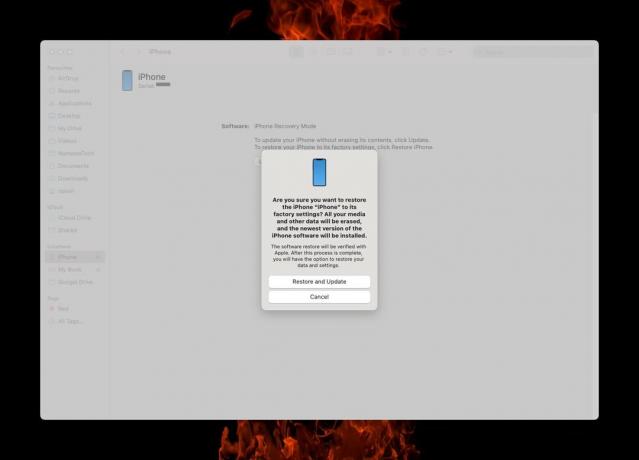
Sobald der Wiederherstellungsvorgang abgeschlossen ist, wird Ihr iPhone automatisch mit iOS 16 neu gestartet. Sie können den Ersteinrichtungsprozess durchführen oder Ihr letztes iOS 16-Backup wiederherstellen.
Nach ein paar Wochen können Sie jederzeit wieder auf den öffentlichen Beta-Kanal von iOS 17 zugreifen. Bis dahin dürfte Apple die meisten Fehler und Kompatibilitätsprobleme behoben haben. Oder warten Sie einfach bis September, bis der erste stabile iOS 17-Build zusammen mit dem erscheinen sollte iPhone 15-Reihe.


